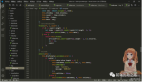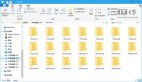在Windows上,当你创建一个新文件夹时,默认情况下它会被命名为“新文件夹”。现在,虽然这本身并不是什么大问题,但是当你创建更多此类文件夹时,事情可能会变得有些混乱。
幸运的是,你可以轻松编辑此默认名称。
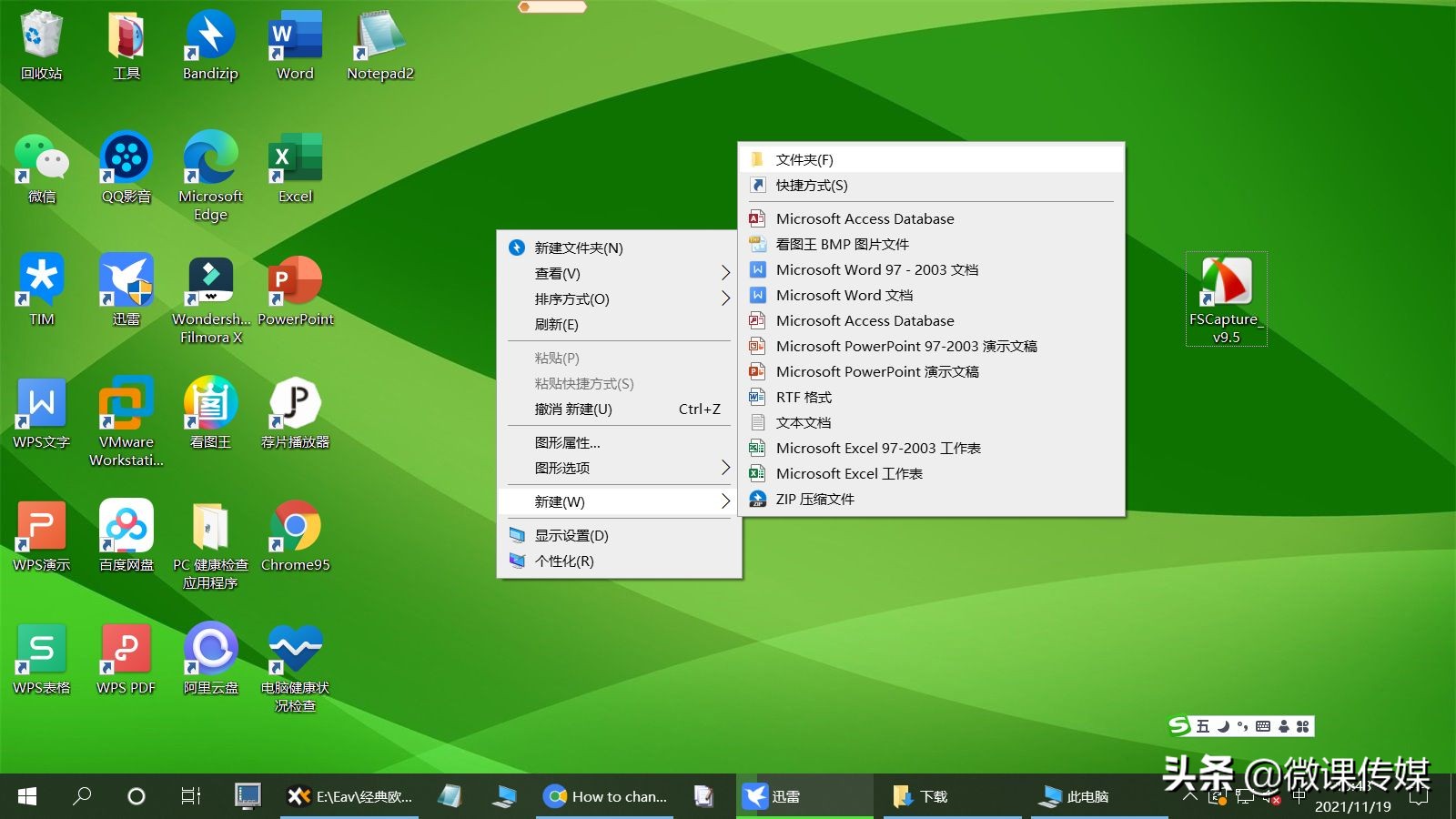
一、使用Windows注册表更改默认文件夹
在Windows注册表是一个数据库,它保存着有关Windows操作系统系统存储的基本数据。
有趣的是,你还可以使用它来更改系统上的默认文件夹名称。但是,在开始更改之前,我建议你备份注册表。
备份设置后,请按照以下步骤打开Windows注册表:
1.按Windows键+R快捷键打开“运行”对话框。
2.在对话框中,输入“regedit”,然后按Enter键。
3.打开注册表编辑器,在注册表地址栏的顶部输入以下地址路径:
HKEY_CURRENT_USER\SOFTWARE\Microsoft\Windows\CurrentVersion\Explorer
4.右键单击Explorer文件夹并选择新建>项,创建一个新目录。将新目录命名为“NamingTemplates”。
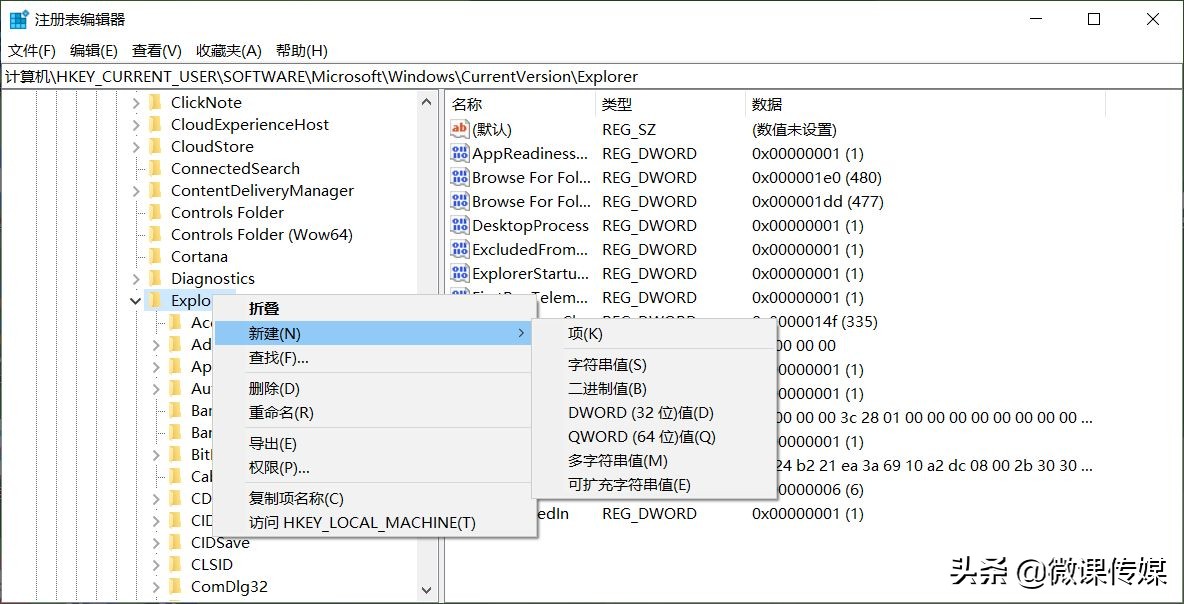
5.右键单击新创建目录的空白屏幕上的任意位置,然后选择新建>字符串值,将新文件的名称设置为RenameNameTemplate,并按Enter。
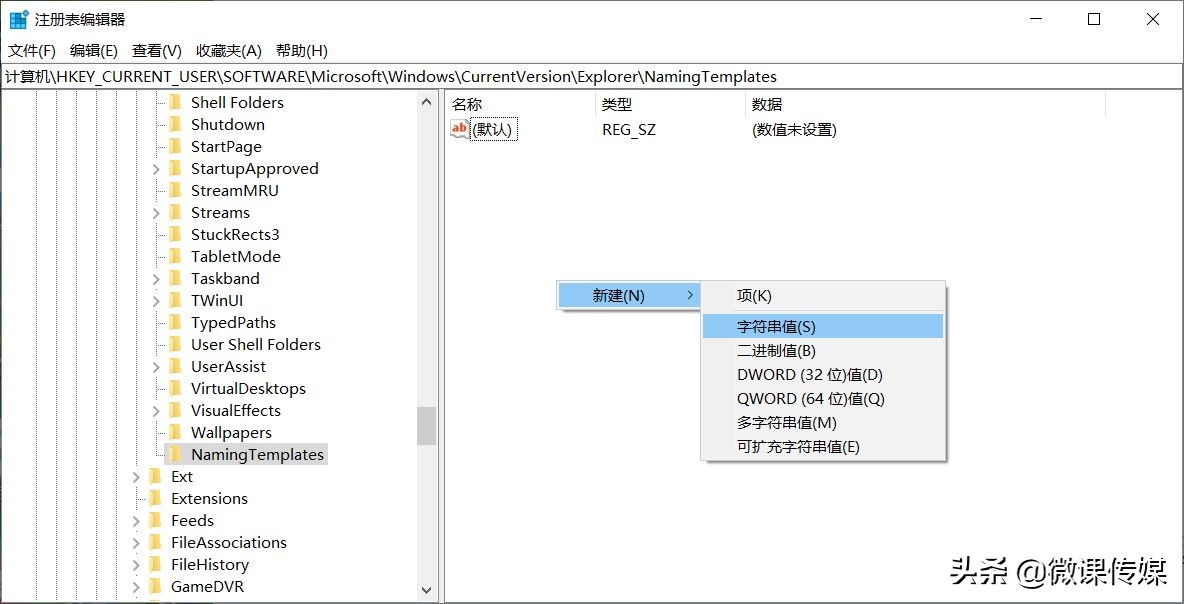
6.最后,要设置文件夹的名称,请单击这个新创建的RenameNameTemplate字符串,当文件打开时,在“数值数据”中输入你想用于新文件夹的名称,如“微课传媒”,单击确定按钮。
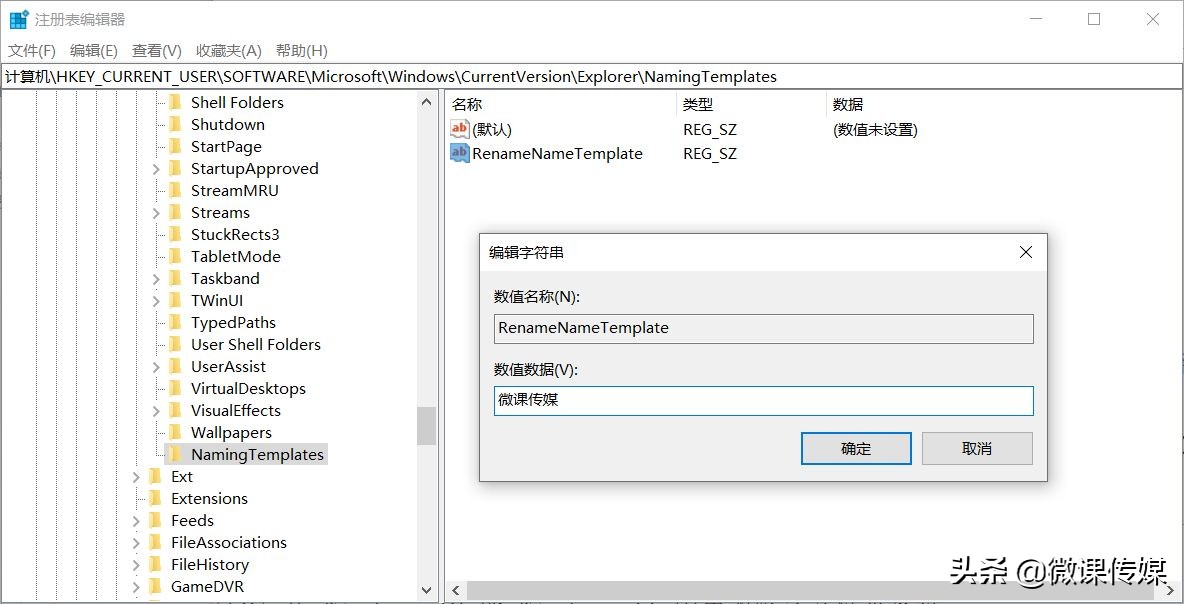
就是这样,朋友们。现在,每当你尝试创建新文件夹时,都会为该文件夹指定这个新名称,而不是默认的“新文件夹”名称。
二、如何恢复系统的默认设置
但是,如果你想恢复到旧的方式,或者,想切换到其他一些新的名称,在这种情况下,只需删除之前创建的“NamingTemplates”目录,这样做,将回到默认的文件夹命名约定。